LeTeX 快速入门官方链接
什么是LeTeX
LaTeX是一种用于排版专业外观文档的工具。然而,LaTeX的操作模式与您可能使用过的许多其他文档制作应用程序(如Microsoft Word或LibreOffice Writer)截然不同:这些“所见即所得”工具为用户提供了一个交互式页面,用户可以在其中键入和编辑文本,并应用各种形式的样式。LaTeX的工作方式非常不同:相反,您的文档是一个纯文本文件,中间穿插着用于表达所需(排版)结果的LaTeX命令。为了生成可见的排版文档,您的LaTeX文件由一种名为TeX引擎的软件处理,该软件使用嵌入文本文件中的命令来指导和控制排版过程,将LaTeX命令和文档文本转换为专业的排版PDF文件。这意味着你只需要专注于文档的内容,而计算机将通过LaTeX命令和TeX引擎来处理视觉外观(格式)。
为什么使用LeTeX?
可以提出支持或反对学习使用LaTeX而不是其他文档创作应用程序的各种论点;但归根结底,这是一个基于偏好、亲和力和文档需求的个人选择。支持LaTeX的论点包括:支持为物理科学排版极其复杂的数学、表格和技术内容;书目的脚注、交叉参考和管理设施;易于生成复杂或乏味的文档元素,如索引、词汇表、目录、图表列表;由于其内在的可编程性和可扩展性,可通过数千个免费附加包进行高度定制,以用于定制文档制作。
总的来说,LaTeX为用户提供了对文档制作的大量控制,这些文档的排版达到了极高的标准。当然,有些类型的文件或出版物中,LATEX并没有大放异彩,包括许多通常在杂志类出版物中找到的“自由形式”页面设计。
LaTeX的一个重要好处是将文档内容与文档样式分离:一旦您编写了文档的内容,就可以轻松地更改其外观。类似地,您可以创建一个LaTeX文件,该文件定义特定文档类型的布局/样式,该文件可以用作标准化该类型其他文档的作者身份/制作的模板;例如,这允许科学出版商在LaTeX中创建文章模板,作者使用该模板撰写论文提交给期刊。Overleaf有一个包含数千个模板的库,涵盖了从科学文章、报告和书籍到简历和演示文稿的各种文档类型。因为这些模板定义了文档的布局和样式,所以作者只需要在Overleaf中打开它们,创建一个新项目,并开始写作以添加其内容。
如何使用LeTeX
1 首先创建一个LaTeX项目,创建一个.tex文件。
LeTex中的命令都以 \ 开始,documentclass{classname} 声明类, [] 参数设置,12pt或10pt, letterpaper or a4paper or legalpaper 都是可选的
\documentclass[12pt, letterpaper]{article} % 声明文档属于那个类,并设置页面
\begin{document}
First document. This is a simple example, with no
extra parameters or packages included.
\end{document}
\usepackage导入第三方包 ,graphicx图像的相关的包
\usepackage{graphicx}
\title{}标题名
\author{}作者
\thanks{} 作者单位
\date{}日期
\title{My first LaTeX document}
\author{Hubert Farnsworth\thanks{Funded by the Overleaf team.}}
\date{August 2022}
注意:\maketitle{}出现在\begin{}才能显示标题作者等信息
\documentclass[12pt, letterpaper]{article}
\title{My first LaTeX document}
\author{Hubert Farnsworth\thanks{Funded by the Overleaf team.}}
\date{August 2022}
\begin{document}
\maketitle
We have now added a title, author and date to our first \LaTeX{} document!
\end{document}
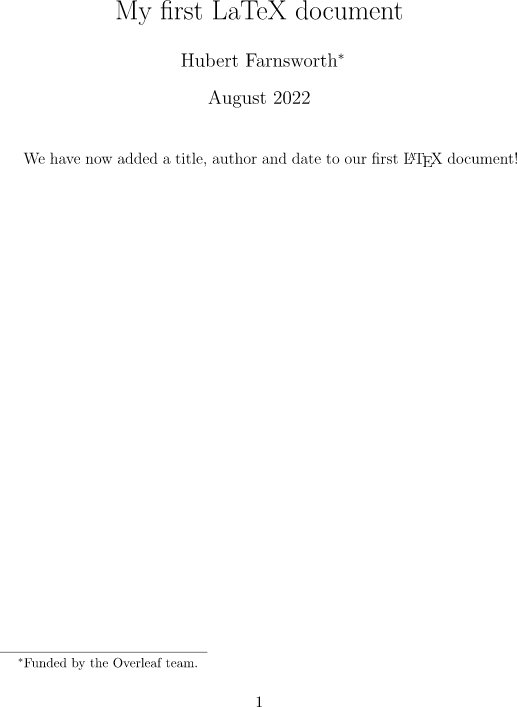
特殊格式的显示:粗体,斜体,下划线,注释
注释使用%
粗体\textbf{}
下划线\underline{}
斜体\textit{}
Some of the \textbf{greatest} % 粗体
discoveries in \underline{science} % 下划线
were made by \textbf{\textit{accident}}. % 粗体加斜体

添加图片首先需要把图片移动到当前项目imges(没有手动创建)文件夹下,接下来使用\usepackage{graphicx}导入图像包,最后设置使用\graphicspath{{images/}}图像路径。
\documentclass{article}
\usepackage{graphicx} % 导入图像包
\graphicspath{{images/}} %设置图像路径
\begin{document}
The universe is immense and it seems to be homogeneous,
on a large scale, everywhere we look.
\includegraphics{universe} % 加载图像,注意命令存在顺序性,且可以图像不用后缀名会自动识别
There's a picture of a galaxy above.
\end{document}
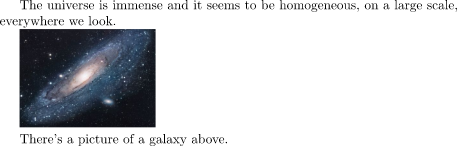
添加图题使用 \caption{},方便引用使用\label{}
\documentclass{article}
\usepackage{graphicx}
\graphicspath{{images/}}
\begin{document}
\begin{figure}[h]
\centering % 设置居中位置
\includegraphics[width=0.75\textwidth]{mesh} % 加载图像并设置图像大小,width=0.75\textwidth 图像占页面的75%
\caption{A nice plot.} % 图题
\label{fig:mesh1} % 标签方便引用,与\ref \pageref搭配使用
\end{figure}
As you can see in figure \ref{fig:mesh1}, the function grows near the origin. This example is on page \pageref{fig:mesh1}.
\end{document}
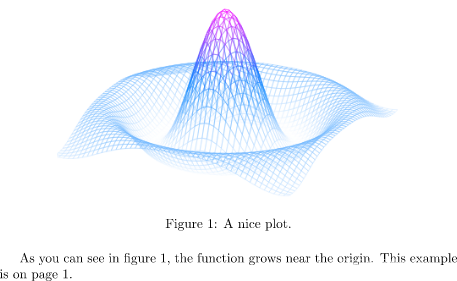
列表有两种类型,有序列表和无序列表
无序列表\begin{itemize}
\documentclass{article}
\begin{document}
\begin{itemize} %声明无序列表
\item The individual entries are indicated with a black dot, a so-called bullet. % \item 列表内容,有序无序都一样
\item The text in the entries may be of any length.
\end{itemize}
\end{document}

有序列表\begin{enumerate}
\documentclass{article}
\begin{document}
\begin{enumerate}
\item This is the first entry in our list.
\item The list numbers increase with each entry we add.
\end{enumerate}
\end{document}

插入公式直接使用公式生成器,LeTeX公式生成器里面有公式模板和图片识别两个模式更加方便公式编写。

表格内容也使用相同的方法,表格生成器
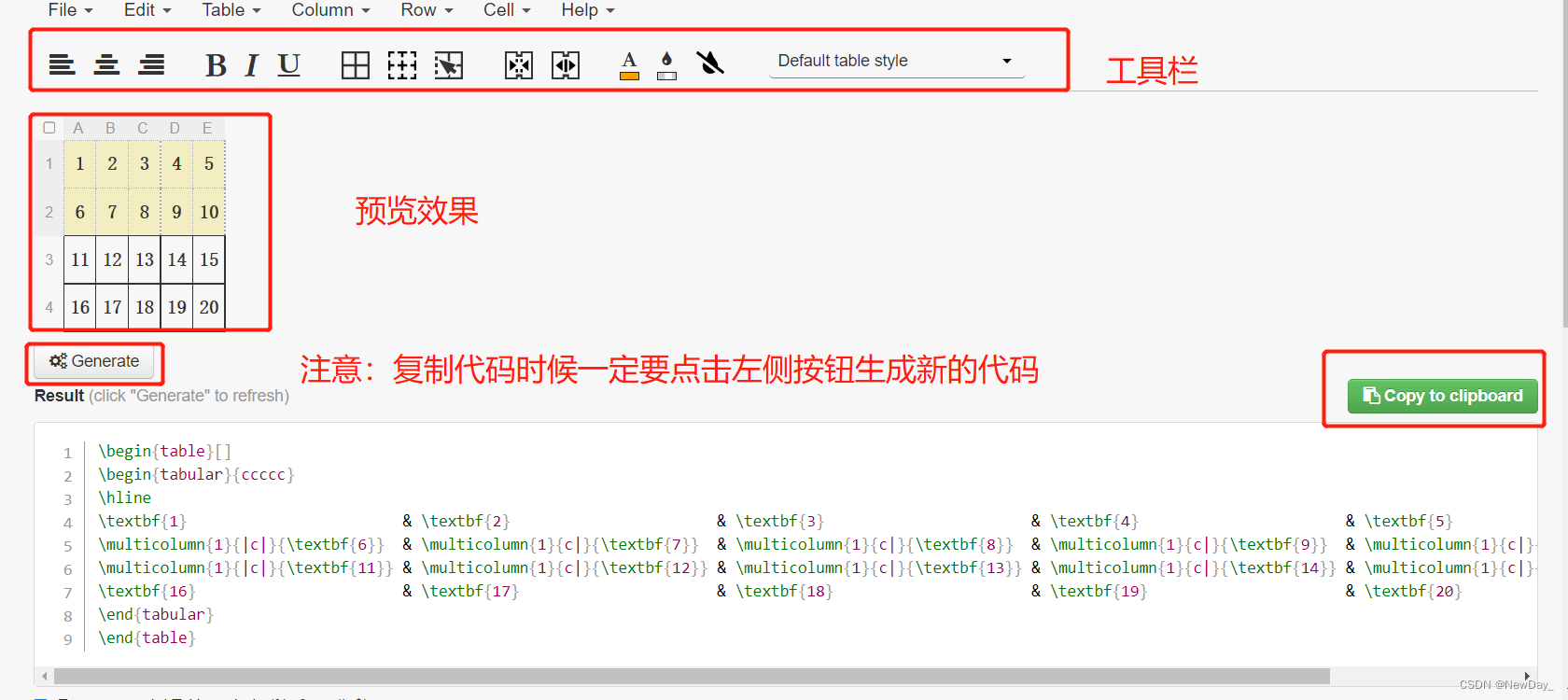
文章编写结束可以导出文件,LeTex格式或者PDF格式。
本文内容由网友自发贡献,版权归原作者所有,本站不承担相应法律责任。如您发现有涉嫌抄袭侵权的内容,请联系:hwhale#tublm.com(使用前将#替换为@)